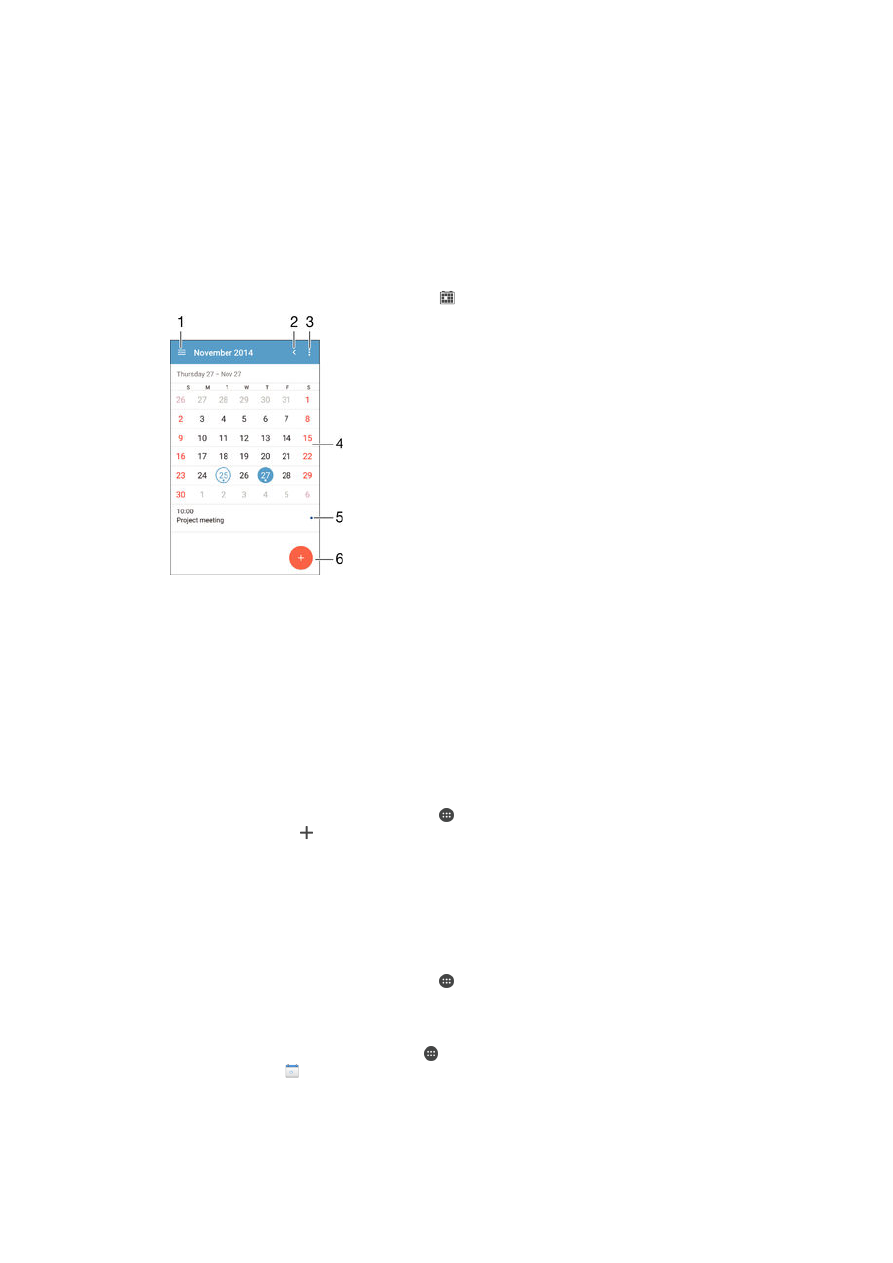
Kalendář a budík
Kalendář
Pomocí aplikace Kalendář můžete pohodlně plánovat svůj čas. Pokud jste své zařízení
přihlásili k různým online účtům, které obsahují rovněž kalendář, např. Google™ nebo
Xperia™ with Facebook, a aktivovali jste synchronizaci, objeví se události z těchto
kalendářů také v aplikaci Kalendář. Můžete přitom zvolit, které kalendáře chcete zobrazit
ve sloučeném zobrazení.
Jakmile se přiblíží čas schůzky, zařízení přehraje zvuk oznámení, aby vám ji připomnělo.
Na stavovém řádku se také zobrazí ikona .
1
Vyberte typ zobrazení a kalendáře, které chcete zobrazit.
2
Návrat k dnešnímu dni
3
Nastavení a další možnosti
4
Švihnutím zleva doprava můžete rychle listovat
5
Vybrané datum
6
Agenda pro vybraný den
7
Přidání události do kalendáře
Vytvoření události v kalendáři
1
Na obrazovce Plocha ťukněte na položku a poté ťukněte na položku
Kalendář.
2
Ťukněte na položku .
3
Pokud jste kalendář synchronizovali s jedním či více účty, vyberte účet, do kterého
chcete tuto událost přidat. Chcete-li tuto událost přidat pouze do zařízení, ťukněte
na možnost
Kalendář zařízení.
4
Zadejte nebo vyberte požadované informace a přidejte k události účastníky.
5
Událost uložíte a pozvánky odešlete ťuknutím na
Hotovo.
Zobrazení události v kalendáři
1
Na obrazovce Plocha ťukněte na položku a poté na položku
Kalendář.
2
Ťukněte na událost, kterou chcete zobrazit.
Zobrazení více kalendářů
1
Na obrazovce Plocha ťukněte na ikonu a poté na možnost
Kalendář.
2
Ťukněte na ikonu a pak zaškrtněte políčka u kalendářů, které chcete zobrazit.
Přiblížení zobrazení kalendáře
•
Je-li kalendář v zobrazení
Týden nebo Den, můžete sevřením dvou prstů
zobrazení přiblížit.
107
Toto je internetová verze této publikace. © Tisk je možný pouze pro soukromé použití.
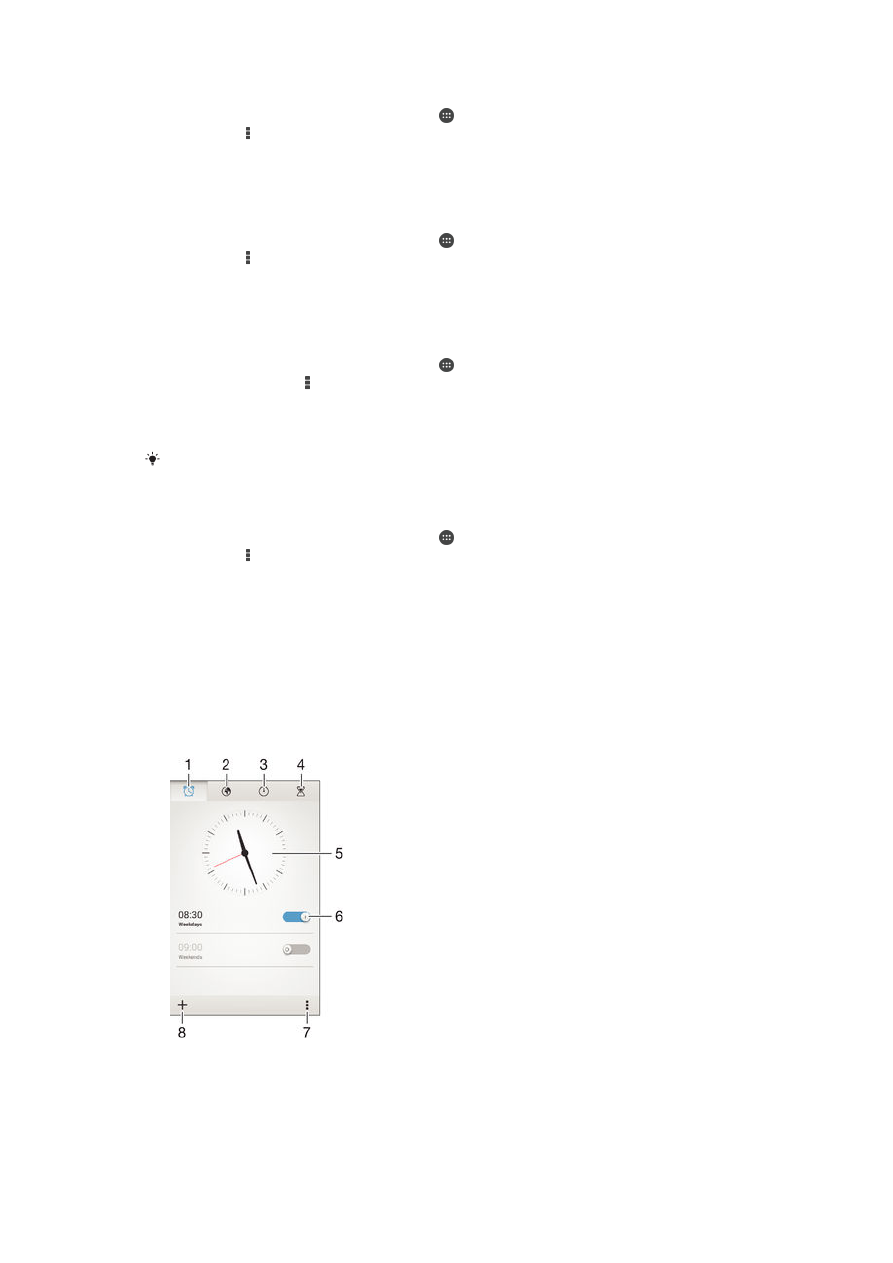
Zobrazení státních svátků v aplikaci Kalendář
1
Na obrazovce Plocha ťukněte na položku a poté na položku
Kalendář.
2
Ťukněte na a potom na položku
Nastavení.
3
Ťukněte na položku
Státní svátky.
4
Vyberte požadovanou možnost nebo kombinaci možností a ťukněte na tlačítko
OK.
Zobrazení narozenin v aplikaci Kalendář
1
Na obrazovce Plocha ťukněte na položku a poté na položku
Kalendář.
2
Ťukněte na a potom na položku
Nastavení.
3
Posuvník vedle položky
Narozeniny přetáhněte doprava.
4
Ťukněte na položku
Narozeniny a poté vyberte skupinu kontaktů, pro něž chcete
zobrazit narozeniny.
Zobrazení předpovědi počasí v aplikaci Kalendář
1
Na obrazovce Plocha ťukněte na položku a poté ťukněte na položku
Kalendář.
2
Klepněte na položku a poté na položku
Nastavení.
3
Posuvník vedle položky
Předpověď počasí přetáhněte doprava.
4
Pokud jsou služby zjišťování polohy zakázány, ťukněte na položku
Domovské
umístění a pak vyhledejte město, které chcete přidat.
Další informace o tom, jak aktivovat služby určování polohy, najdete v části
Použití služeb
určování polohy
na straně 104 .
Změna nastavení předpovědi počasí v aplikaci Kalendář
1
Na obrazovce Plocha ťukněte na položku a poté na položku
Kalendář.
2
Ťukněte na a potom na položku
Nastavení.
3
Ťukněte na položku
Předpověď počasí.
4
Upravte nastavení podle potřeby.